앞의 [티스토리 숏강좌 #3] 에서 확인했듯이,
아직 네이버 검색으로 내 블로그에 유입한 방문자의 경우가 한번도 없었기 때문에
네이버 검색기에 내 블로그를 등록하기로 했습니다.
자, 이번 숏강좌에서는 네이버 서치 어드바이저에 내 블로그를 등록할텐데요.
사실 네이버 서치 어드바이저 사이트에 보면 어떤식으로 등록하라고 설명이 동영상으로 길게 나와있어요. 물론 동영상도 여러개가 있어서 처음에 보면 헷갈리는데, 핵심은, 제대로 설명된 동영상을 찾아 그 설명대로 하면 "안됩니다"!!!! 안돼요.
왜냐 하면 그 네이버의 설명은 사이트맵 파일을 등록하는것인데, 아주 예전에는 그런식으로 등록했던 모양인데,
그후로 사이트 등록 방식은 바뀐 모양인데, 설명 동영상은 업데이트를 안한 모양이에요.
그러니 네이버 설명보는데 시간 낭비 하지 마시고 그냥 아래 순서를 따르세요.
1. 네이버 Search Advisor 사이트 가기
네이버 서치 어드바이저 사이트의 웹주소는
searchadvisor.naver.com 입니다.

2. 네이버 로그인과 서치어드바이저 이용동의 하기
로그인하고 아래처럼 동의 합니다.

3. 내 블로그 사이트 등록하기
여기서 주의해야 하는데, 전체 사이트 주소를 http:// 를 포함해서 다 입력하면 안되고
간단히 아래처럼 블로그의 이름만 입력시켜주어야 합니다.
이글 맨 아래에 보면 어떻게 하면 틀리게 되는지 다시 언급되어 있으니 조심하세요.

4. HTML 태그 선택하기
아래 단계에서 HTML 태그를 선택합니다.

5. 카피한 HTML 태그 코드 조각을 내 블로그의 html 에 삽입 하기
내 블로그의 관리자페이지로 와서
꾸미기 > 스킨 편집 > HTML 편집을 차례대로 눌러서
아래와 같이 HTML 에디터를 열도록 하세요.
그런후에, 위의 4단계에서 카피해온 메타 코드 조각을 <html>과 </html> 사이에 아래와 같이 삽입해줍니다.
그림의 경우는 다른 메타 코드들 바로 아래쪽에 위치시켰습니다.

6. 다시 네이버 Search Advisor 로 돌아와서, 소유확인 녹색버튼 누르기

7. 마지막으로 확인 하기

이제 네이버 검색을 통해 언제 처음으로 네이버 검색 방문자가
이 블로그를 방문하게 될지 궁금해지네요.
네이버로부터 방문자가 생기면 다시 한번 업데이트해봐야 겠네요.
3. 단계에서 틀리게 되는 경우!!!
위의 3 번째 단계에서
네이버의 안내대로 하면 아래와 같이
URL을 호스트 단위로 입력해주세요 라고 하면서
틀리게 됩니다. 주의하세요.
아마 예전에는 sitemap.xml 을 생성시켜서 이 파일의 경로를
입력시키는 방법으로 등록했었나 봅니다.
http:// 와 사이트맵 파일 부분없이 그냥
도메인 이름만 입력해야 합니다.


이상입니다.
수고하셨습니다.
'티스토리 이용 가이드' 카테고리의 다른 글
| [티스토리 숏강좌 #6]고래스킨의 글목록의 타이틀을 3줄로 내용을 2줄로 나오도록 약간 바꿔보았다. (0) | 2020.12.10 |
|---|---|
| [티스토리 숏강좌 #5] 스킨변경하기 - 태그 클라우드를 약간 더 존재감있게 만들기 (Whatever 스킨) (0) | 2020.12.09 |
| [스킨 탐방기] 이웃의 블로거들의 스킨 적용례들을 둘러보기로 했다. (8) | 2020.12.08 |
| [티스토리 숏강좌 #3] 본문의 이미지 - 경계에 테두리 만들어 그림자효과넣거나 모서리 부드럽게 만들어주기 (0) | 2020.12.06 |
| [티스토리 숏강좌 #1] 2020 티스토리의 블로그이름을 변경하는 방법 (0) | 2020.12.03 |



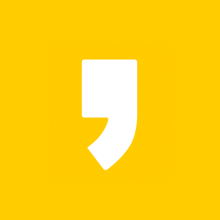




최근댓글